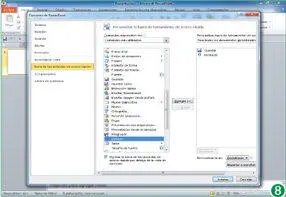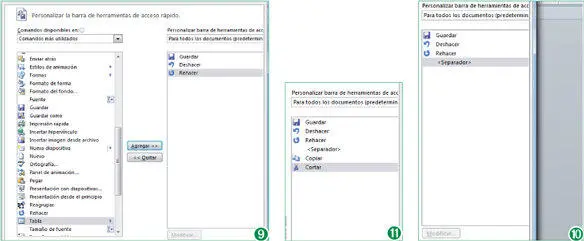2Veamos en primer lugar cómo cambiar la posición de la Barra de herramientas de acceso rápido. Para ello, pulse sobre el botón que muestra una punta de flecha en el extremo derecho de dicha barra para desplegar el menú de opciones de la misma. (2)
3Se despliega el menú Personalizar barra de herramientas de acceso rápido. En la primera sección del mismo se muestra una lista de los comandos que el programa considero de uso más frecuente y que, por tanto, pueden ser susceptibles de incluirse en este elemento de acceso. Los que se encuentran marcados con un signo de verificación son los comandos que forman parte actualmente de la barra. (3)El menú se completa con dos opciones más: Más comandos, mediante la cual es posible seleccionar cualquiera de los comandos disponibles en el programa, y Mostrar debajo de la cinta de opciones, cuyo efecto comprobaremos a continuación. Haga clic sobre esta opción. (4)

Entre los comandos comunes incluídos en el menú de opciones, cada programa incluye alguno propio y exclusivo. En el caso de PowerPoint, por ejemplo, propone como comando de acceso frecuente en esta lista el denominado Presentación desde el principio.
4Tal como indica la opción seleccionada, la Barra de herramientas de acceso rápidose ha situado por debajo de la Cinta de opciones, manteniendo los tres comandos de origen: Guardar, Deshacery Rehacer. (5)Desde esta nueva posición llevaremos a cabo la personalización de la barra en cuanto a su contenido. Para ello, haga clic sobre la punta de flecha de la misma para desplegar el menú de opciones.

Recuerde que la Barra de herramientas de acceso rápidoha sido principalmente diseñada para facilitar el acceso y el uso de determinados comandos del programa. Por esta razón, actúe con moderación en cuanto a la eliminación y la adición de comandos a este elemento de la interfaz de Office.
5Vamos a desactivar uno de los comandos incluidos por defecto. Pulse sobre el comando Rehacerpara desactivarlo en este menú (6)y compruebe cómo desaparece de inmediato de la Barra de herramientas de acceso rápido. (7)
6De esta forma tan sencilla hemos ocultado uno de los comandos predeterminados de la barra. Ahora imagine que desea agregar otro de los comandos disponibles en el programa que no forma parte de la lista propuesta en el menú de opciones. Despliegue una vez más este menú de opciones y pulse esta vez sobre la opción Más comandos. (Al desplegar el menú aproveche para comprobar que el comando Rehacerahora aparece desactivado.)
7Se abre de esta forma el cuadro de opciones del programa, mostrando el contenido de la categoría Barra de herramientas de acceso rápido. Para agregar comandos a la barra sencillamente es preciso seleccionarlos en el cuadro de la izquierda y pulsar el botón Agregar. Vamos a recuperar en este caso y en primer lugar el comando Rehacer. Para ello, utilice la Barra de desplazamiento verticaldel cuadro de comandos y, cuando localice el mencionado comando, selecciónelo pulsando sobre él. (8)
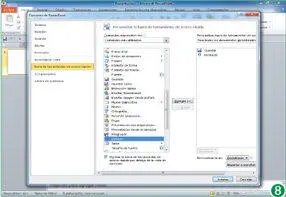
El cuadro de opciones del programa, al cual se accede también desde el comando Opcionesde la nueva vista Backstage de Microsoft Office, cuenta en la categoría Barra de herramientas de acceso rápidocon la opción Mostrar la barra de herramientas de acceso rápido por debajo de la cinta de opciones, la cual según la ubicación de la barra en la interfaz del programa se mostrará activada o desactivada. Desde aquí también puede, por supuesto, modificar dicha ubicación.
La opción Personalizacionesdel cuadro de opciones del programa permite restablecer el aspecto original de la Barra de herramientas de acceso rápido. Para ello, es preciso pulsar el botón Restablecery elegir, del pequeño menú que se despliega, la opción Restablecer sólo la barra de herramientas de acceso rápido.

8A continuación, pulse sobre el botón Agregarsituado entre los dos cuadros de comandos y compruebe cómo el comando seleccionado se sitúa en el cuadro de la derecha. (9)
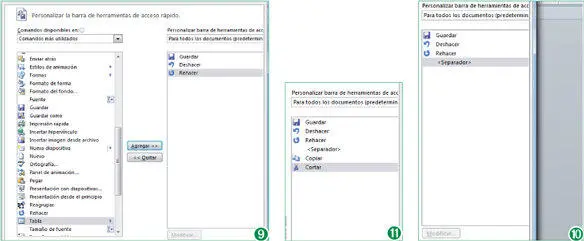
Si una vez agregados los comandos a la barra decide prescindir de alguno de ellos, puede seleccionarlos en el cuadro de la derecha y pulsar el botón Quitar.
9Todos los programas de Office permiten separar grupos de comandos relacionados en la Barra de herramientas de acceso rápido. Para ello, es preciso situar en los puntos oportunos los denominados “separadores”. Sitúese en la parte superior del cuadro de comandos y haga doble clic sobre el elemento . (10)
10A continuación, haga doble clic sobre el comando Copiary, seguidamente, doble clic sobre el comando Cortarpara añadir estos dos nuevos comandos a la Barra de herramientas de acceso rápido. (11)
11Haga clic en Aceptarpara salir del cuadro de opciones y comprobar los cambios sobre la Barra de herramientas de acceso rápido. (12)

Incluir los comandos que más se utilizan en la Barra de herramientas de acceso rápidoson una buena forma de personalizar las aplicaciones según el uso que se realice de cada una de ellas.
12No queremos terminar sin volver a situar la barra en su ubicación original. Para ello, despliegue el menú de opciones y elija de la lista la opción Mostrar encima de la cinta de opciones. (13)
Lección 3. La Cinta de opciones
La Cinta de opcionesfue diseñada y presentada en la versión 2007 de Office con la finalidad de sustituir a los menús y las barras de herramientas tradicionales de las aplicaciones. La verdad es que representó un cambio positivo en la interfaz de los programas, puesto que muestra una disposición sobre todo visual de los comandos, lo que significa una mayor facilidad a la hora de encontrarlos y trabajar con ellos. Todos estos comandos se organizan en la Cinta de opcionesen un conjunto de fichas o pestañas según sus funciones sobre el programa y, dentro de ellas, en los denominados grupos de herramientas. La Cinta de opcionespresenta novedades exclusivas en cuanto a su contenido en las distintas aplicaciones y se puede personalizar para que muestre aquellos comandos más útiles para el usuario.
Читать дальше